コピーや切り取りを行うと、データは[Officeクリップボード]に最大24個まで保存されます。
25 個以上のアイテムをコピーすると、Office クリップボードにある最初のアイテムから順に削除されていきます。
保存されたデータはOfficeアプリケーション間で共通で利用することができます。
たとえば、ExcelでコピーしたものをWordに貼り付けることができます。
直前にコピーしたものでなくても、クリップボードを表示して目的のものを選択して貼り付けることができます。
また、まとめて貼り付けることもできます。
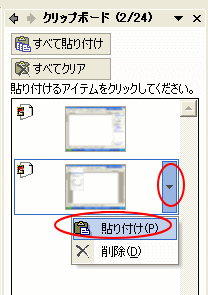
参考Office2013でも解説しています。Office2007以降であれば、以下の記事が分かりやすいと思います。
-
前にコピーしたものを貼り付けたい時はクリップボードを表示して活用
コピーは、直前のものしか貼り付けできないと思っていませんか? そんなことはありません。 数回前にコピーしたものでも貼り付けできます。 Off ...
Windows10以降では、[Windows]+[V]でクリップボードの履歴を表示できます。この機能を使うと、過去のコピーや切り取りしたデータの一覧を表示して、貼り付けたいデータを選択することができます。
-
[Windows]+[V]でクリップボードの履歴を開き選択して貼り付け
Windows10 バージョン1809では、クリップボードの履歴を保存できるようになりました。 この機能を使うと、過去のコピーや切り取りした ...
[クリップボード]作業ウィンドウの表示
[クリップボード]作業ウィンドウは下記の方法で表示することができます。
編集メニューから
[編集]メニューの[Officeクリップボード]をクリックします。
![[編集]メニューの[Officeクリップボード]](https://hamachan.info/WordPress2019/wp-content/uploads/2017/01/386clipb1.png)
作業ウィンドウから
作業ウィンドウが表示されている場合は、作業ウィンドウのタイトルバーの▼をクリックして、メニューの中から[クリップボード]を選択します。
![[作業ウィンドウ]のメニューから[クリップボード]](https://hamachan.info/WordPress2019/wp-content/uploads/2017/01/386clipb2.png)
Office2003の作業ウィンドウでは、タイトルバーをクリックするとメニューが表示されます。
![Office2003[作業ウィンドウ]のメニューの[クリップボード]](https://hamachan.info/WordPress2019/wp-content/uploads/2017/01/386clipb3.png)
キーボードから
[Ctrl]キーを押したまま、[C]キーを2回押します。
先に[オプション]から設定が必要です。
![キーボード[Ctrl]+[C]](https://hamachan.info/WordPress2019/wp-content/uploads/2017/01/kibord-ctrl-c.png)
クリップボードのアイテムの貼り付け
クリップボードのアイテムを貼り付けるには、アイテムをクリックするか、アイテムをポイントして表示される▼ボタンをクリックしてメニューから[貼り付け]をクリックします。
![クリップボードの[貼り付け]](https://hamachan.info/WordPress2019/wp-content/uploads/2017/01/386clipb4.png)
作業ウィンドウの上部にある[すべて貼り付け]ボタンをクリックすると、すべてのアイテムを一度に貼り付けることができます。
![クリップボードの[すべて貼り付け]](https://hamachan.info/WordPress2019/wp-content/uploads/2017/01/386clipb5.png)
クリップボードのアイテムの削除
クリップボードのアイテムを削除するには、アイテムをポイントして表示される▼ボタンをクリックして、メニューから[削除]をクリックします。
作業ウィンドウの上部にある[すべてクリア]ボタンをクリックすると、すべてのアイテムを一度に削除することができます。
![クリップボードの[すべてクリア]とアイテムの[削除]](https://hamachan.info/WordPress2019/wp-content/uploads/2017/01/386clipb6.png)
[クリップボード]作業ウィンドウのオプション
クリップボード作業ウィンドウの下部に[オプション]をクリックすると、Officeクリップボードの設定を変更することができます。
以下の4個の設定があります。
- 自動的にOfficeクリップボードを表示
- Officeクリップボードを表示せずに格納
- Officeクリップボードのアイコンをタスクバーに表示
- コピー時にステータスをタスクバーの近くに表示
既定では、[Officeクリップボードのアイコンをタスクバーに表示]と[コピー時にステータスをタスクバーの近くに表示]が有効になっています。
![クリップボードの[オプション]](https://hamachan.info/WordPress2019/wp-content/uploads/2017/01/386clipb7.png)
Office2003からは[Ctrl+Cを2回押してOfficeクリップボードを表示]のメニューが追加されています。
![Office2003 のクリップボードの[オプション]メニュー](https://hamachan.info/WordPress2019/wp-content/uploads/2017/01/386clipb8.png)
Officeアプリケーション間での利用
この保存されたデータはOfficeアプリケーション間で共通で利用することができます。
たとえば、ExcelでコピーしたものをWordで貼り付けたりすることができます。
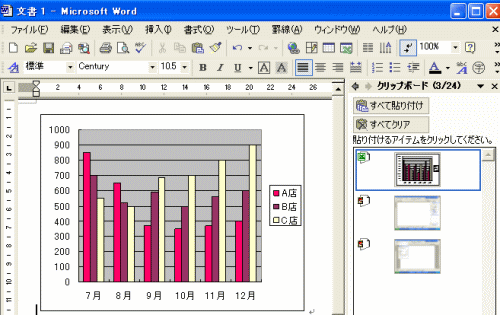
直前にコピーしたものであれば、クリップボードを表示する必要はありません。
-
異なるアプリケーション間でコピーと貼り付け
異なるアプリケーション間でもデータや画像、図のコピーと貼り付けができます。 また、異なるアプリケーションでコピー&ペーストの操作をして、貼り ...
最新のコピー、切り取りした内容はWindowsのクリップボードにも格納されます。
-
クリップボードビューアの表示とショートカットアイコンの作成
[コピー]や[切り取り]の操作を行うと、いったん クリップボードというところに保存されます。 異なるアプリケーション間でも、カット&ペースト ...
注意非常に大きなサイズのデータをクリップボードに保存すると、アイテムを24個保存できなくなる場合があります。
下のようなメッセージが表示されることがあります。
アイテムは収集されません。利用できる容量を増やすためアイテムを削除してください。
![クリップボードのメッセージ[アイテムは収集されません。利用できる容量を増やすためアイテムを削除してください。]](https://hamachan.info/WordPress2019/wp-content/uploads/2017/01/386clipb10.png)
参考Officeクリップボードについては、Office2013でも解説しています。
-
前にコピーしたものを貼り付けたい時はクリップボードを表示して活用
コピーは、直前のものしか貼り付けできないと思っていませんか? そんなことはありません。 数回前にコピーしたものでも貼り付けできます。 Off ...
Windows10では、クリップボードの履歴を保存できるようになりました。
この機能を使うと、過去のコピーや切り取りしたデータの一覧を表示して、貼り付けたいデータを選択することができます。
削除されないように固定したり、デバイス間で同期させることもできます。
-
[Windows]+[V]でクリップボードの履歴を開き選択して貼り付け
Windows10 バージョン1809では、クリップボードの履歴を保存できるようになりました。 この機能を使うと、過去のコピーや切り取りした ...
移動やコピーの方法については、以下の記事を参照してください。
-
異なるアプリケーション間でデータを移動(切り取りと貼り付け)
異なるアプリケーション間のデータの移動は簡単にできます。 まず、WordとExcelを起動させておきます。左右に並べておくと便利ですね。 そ ...

